GamePigeon is een game-app voor meerdere spelers die is ontworpen in de Berichten-app waarmee jij, vrienden, familieleden en anderen verschillende games op de iPhone kunnen spelen. Het verzamelt verschillende interactieve spellen, zoals schaken, basketbal, minigolf en meer.
Er is een gemeenschappelijke behoefte om verwijder Game Pigeon van iPhone, vooral als je het spel al hebt voltooid. Als je dezelfde behoefte hebt, kun je Game Pigeon eenvoudig op de twee effectieve methoden van de iPhone verwijderen.
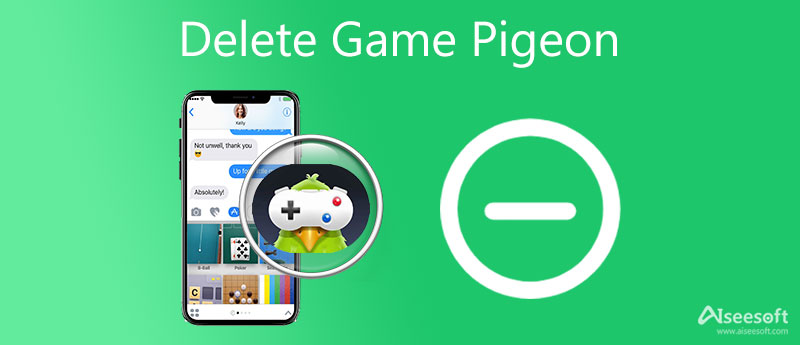
In feite is het vrij eenvoudig om Game Pigeon op de iPhone te verwijderen. Je kunt Game Pigeon grondig van de iPhone verwijderen in de Berichten-app.
Voer de Berichten app op je iPhone. Zoek de GamePigeon en veeg hem naar links om de Verwijder optie. Nu kun je gewoon op . tikken Verwijder om Game Pigeon van de iPhone te verwijderen.
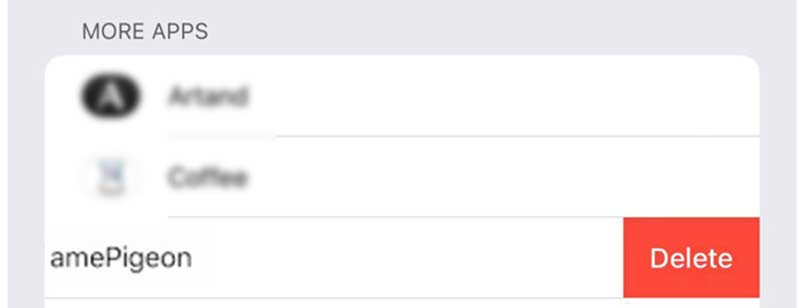
Als je Game Pigeon op je iPhone niet mag verwijderen of vastloopt bij het verwijderen, kun je proberen de Berichten-app te sluiten en deze vervolgens opnieuw te verwijderen. In sommige gevallen moet u: herstart iPhone om het probleem op te lossen.
Om snel een app op uw iOS-apparaat zoals iPhone of iPad te verwijderen, kunt u ook vertrouwen op de populaire iPhone Eraser. Het is voornamelijk ontworpen voor het verwijderen van hardnekkige apps, ongewenste bestanden, grote en oude bestanden om ruimte vrij te maken. Het kan je helpen GamePigeon van je iPhone te verwijderen.
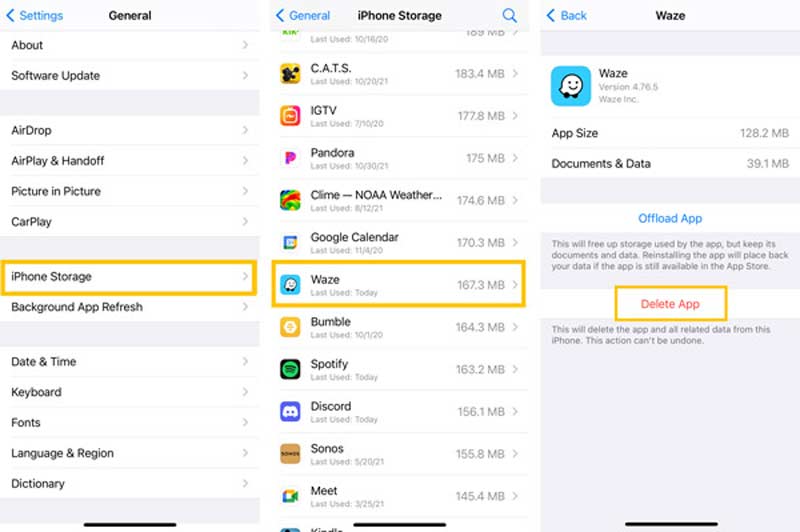
U kunt de Waze-cache op uw iPhone handig wissen door de app te verwijderen. De volgende keer voordat u deze navigatie-app gebruikt, moet u naar de App Store gaan om deze opnieuw te installeren. Je kunt de Waze-app ook eenvoudig verwijderen door lang op de app te drukken en vervolgens op App verwijderen te tikken.
Als u de app niet wilt verwijderen om de Waze-cache op de iPhone te wissen, kunt u zich wenden tot de professionele iOS-tool voor het opschonen van iOS-gegevens, de iPhone-reiniger. Het kan de app en de bijbehorende gegevens gemakkelijk verwijderen.

Downloads
iPhone Eraser - Verwijder Game Pigeon op iPhone
100% veilig. Geen advertenties.
100% veilig. Geen advertenties.




In sommige gevallen wil je Game Pigeon niet van je iPhone verwijderen. In plaats daarvan wil je het verbergen en voorkomen dat Game Pigeon in de Berichten-app verschijnt. Dit deel zal je helpen om Game Pigeon op je iPhone te verbergen.
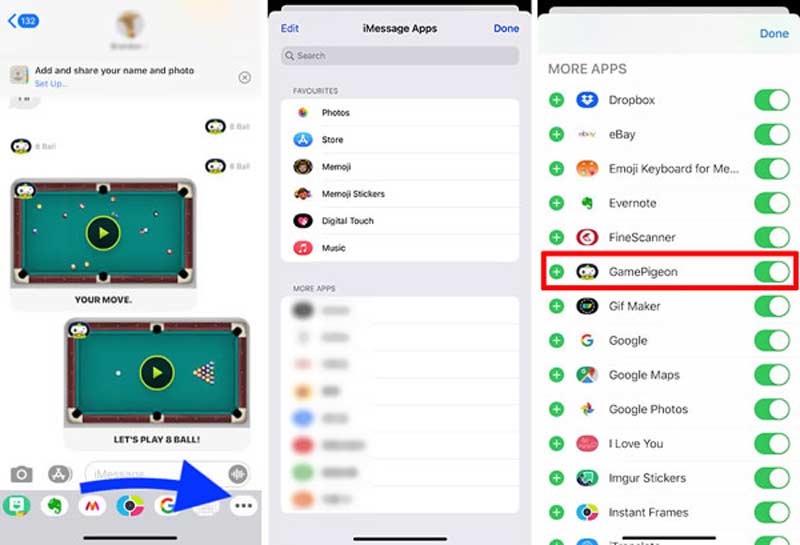
Hoe verwijder je een iMessage-game op je iPhone?
iPhone Berichten-app heeft zijn app store. Je kunt veel games en apps vinden en installeren. Naar een toernooi verwijderen uit iMessage, kunt u dezelfde methode gebruiken als hierboven. Ga naar de Berichten-app, veeg naar links over de app-lade en tik op de knop Meer. Zoek de game die je wilt verwijderen, veeg er dan naar links over en kies Verwijderen.
Hoe Game Pigeon op iPhone te installeren?
Om Game Pigeon op de iPhone te installeren, kun je de App Store openen alsof je een app installeert. Zoek naar GamePigeon en installeer het vervolgens gratis. Daarna kunt u deze eenvoudig openen vanuit de Berichten-app.
Kan ik advertenties op Game Pigeon stoppen?
Als je een spelletje speelt in Game Pigeon, zie je veel advertenties. U kunt advertenties stoppen door de GamePigeon+ te kopen.
Is GamePigeon veilig?
Ja, GamePigeon is veilig. Maar u moet weten dat GamePigeon beschikbare in-app-aankopen aanbiedt. Dus als je games speelt in GamePigeon, moet je daar op letten. U moet ook tijdslimieten instellen voor het gebruik van GamePigeon. U kunt tijdslimieten instellen in de functie Schermtijd.
Conclusie
Om verschillende redenen kan het nodig zijn om: verwijder Game Pigeon op iPhone. Hier in dit bericht hebben we twee eenvoudige manieren gedeeld om Game Pigeon uit de Berichten-app te verwijderen. U kunt ook een eenvoudige handleiding krijgen om Game Pigeon te verbergen en te voorkomen dat deze op de iPhone verschijnt. Voor meer vragen over Game Pigeon kunt u een bericht achterlaten.

Blu-ray-speler is een krachtige speler die Blu-ray-schijf, Blu-ray-map, dvd-schijf / map / ISO-bestand kan afspelen en fungeert als gewone mediaspeler voor alle HD / SD-videobestanden.
100% veilig. Geen advertenties.
100% veilig. Geen advertenties.